数字图像处理实验代码
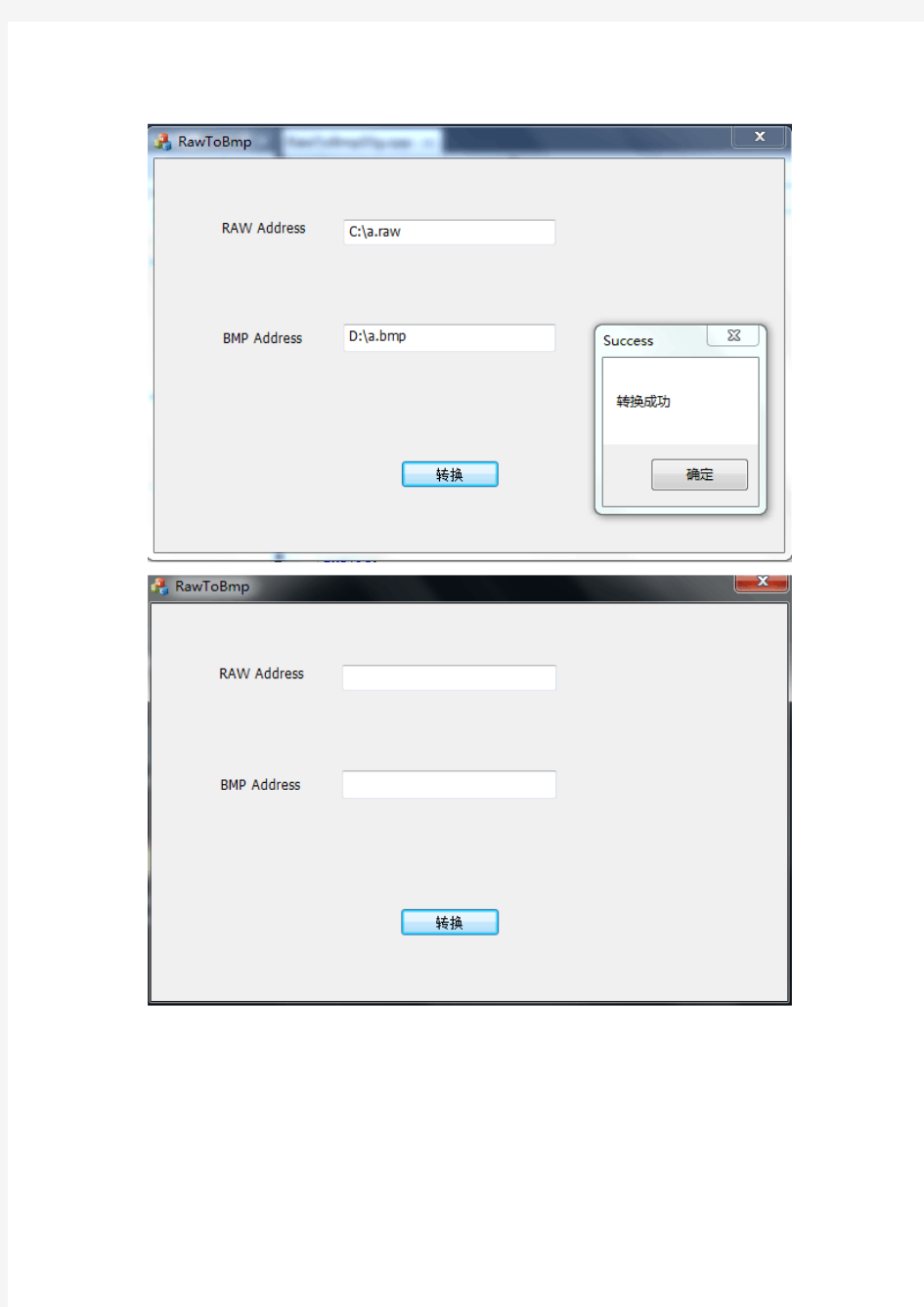
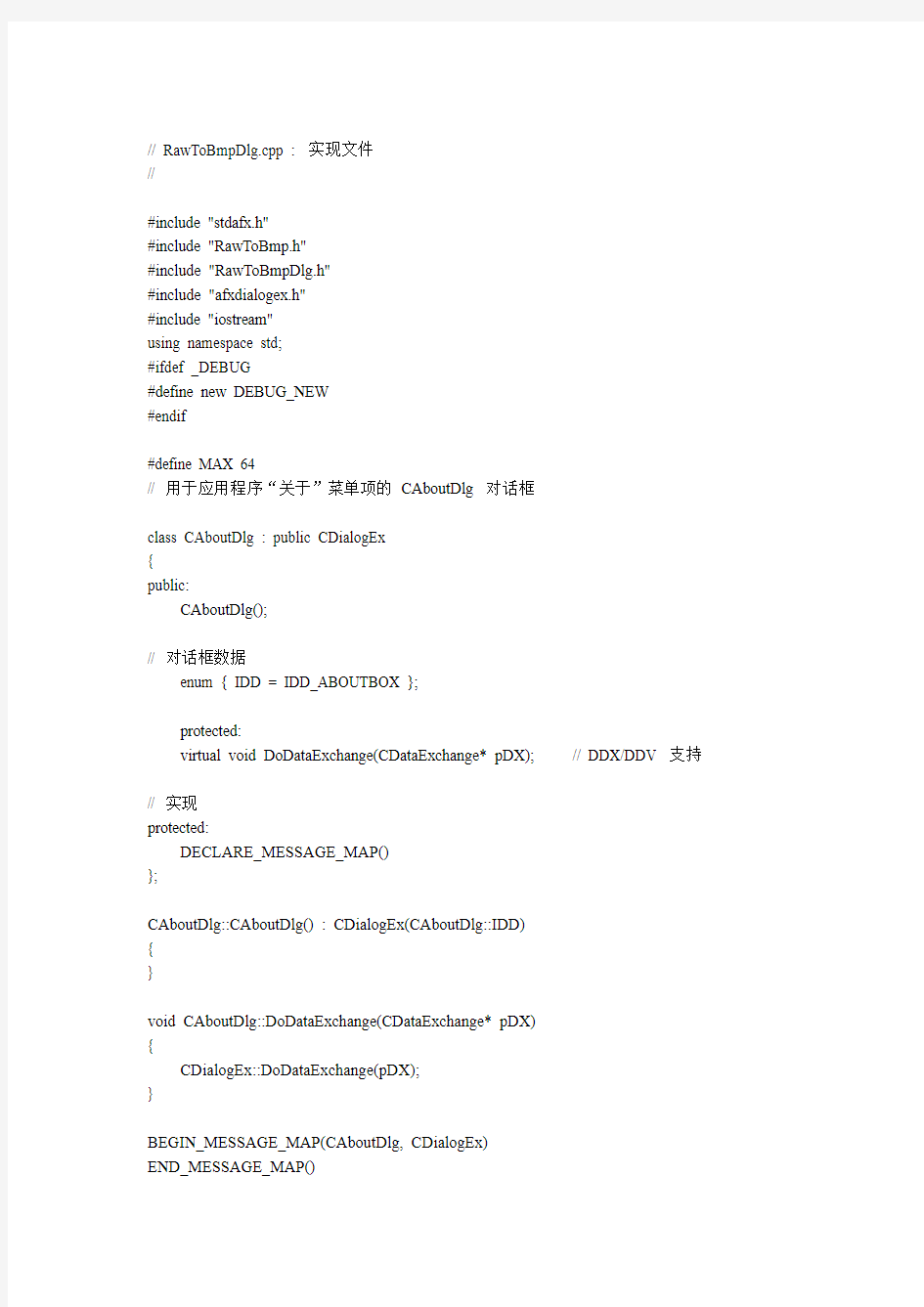
// RawToBmpDlg.cpp : 实现文件
//
#include "stdafx.h"
#include "RawToBmp.h"
#include "RawToBmpDlg.h"
#include "afxdialogex.h"
#include "iostream"
using namespace std;
#ifdef _DEBUG
#define new DEBUG_NEW
#endif
#define MAX 64
// 用于应用程序“关于”菜单项的CAboutDlg 对话框
class CAboutDlg : public CDialogEx
{
public:
CAboutDlg();
// 对话框数据
enum { IDD = IDD_ABOUTBOX };
protected:
virtual void DoDataExchange(CDataExchange* pDX); // DDX/DDV 支持
// 实现
protected:
DECLARE_MESSAGE_MAP()
};
CAboutDlg::CAboutDlg() : CDialogEx(CAboutDlg::IDD)
{
}
void CAboutDlg::DoDataExchange(CDataExchange* pDX)
{
CDialogEx::DoDataExchange(pDX);
}
BEGIN_MESSAGE_MAP(CAboutDlg, CDialogEx)
END_MESSAGE_MAP()
// CRawToBmpDlg 对话框
CRawToBmpDlg::CRawToBmpDlg(CWnd* pParent /*=NULL*/)
: CDialogEx(CRawToBmpDlg::IDD, pParent)
{
m_hIcon = AfxGetApp()->LoadIcon(IDR_MAINFRAME);
}
void CRawToBmpDlg::DoDataExchange(CDataExchange* pDX)
{
CDialogEx::DoDataExchange(pDX);
DDX_Control(pDX, IDC_EDIT_RAW, m_EditRaw);
DDX_Control(pDX, IDC_EDIT_BMP, m_EditBmp);
}
BEGIN_MESSAGE_MAP(CRawToBmpDlg, CDialogEx)
ON_WM_SYSCOMMAND()
ON_WM_PAINT()
ON_WM_QUERYDRAGICON()
ON_BN_CLICKED(ID_CONVERT, &CRawToBmpDlg::OnBnClickedConvert) END_MESSAGE_MAP()
// CRawToBmpDlg 消息处理程序
BOOL CRawToBmpDlg::OnInitDialog()
{
CDialogEx::OnInitDialog();
// 将“关于...”菜单项添加到系统菜单中。
// IDM_ABOUTBOX 必须在系统命令范围内。
ASSERT((IDM_ABOUTBOX & 0xFFF0) == IDM_ABOUTBOX);
ASSERT(IDM_ABOUTBOX < 0xF000);
CMenu* pSysMenu = GetSystemMenu(FALSE);
if (pSysMenu != NULL)
{
BOOL bNameValid;
CString strAboutMenu;
bNameValid = strAboutMenu.LoadString(IDS_ABOUTBOX);
ASSERT(bNameValid);
if (!strAboutMenu.IsEmpty())
{
pSysMenu->AppendMenu(MF_SEPARATOR);
pSysMenu->AppendMenu(MF_STRING, IDM_ABOUTBOX, strAboutMenu);
}
}
// 设置此对话框的图标。当应用程序主窗口不是对话框时,框架将自动
// 执行此操作
SetIcon(m_hIcon, TRUE); // 设置大图标
SetIcon(m_hIcon, FALSE); // 设置小图标
// TODO: 在此添加额外的初始化代码
return TRUE; // 除非将焦点设置到控件,否则返回TRUE
}
void CRawToBmpDlg::OnSysCommand(UINT nID, LPARAM lParam)
{
if ((nID & 0xFFF0) == IDM_ABOUTBOX)
{
CAboutDlg dlgAbout;
dlgAbout.DoModal();
}
else
{
CDialogEx::OnSysCommand(nID, lParam);
}
}
// 如果向对话框添加最小化按钮,则需要下面的代码
// 来绘制该图标。对于使用文档/视图模型的MFC 应用程序,
// 这将由框架自动完成。
void CRawToBmpDlg::OnPaint()
{
if (IsIconic())
{
CPaintDC dc(this); // 用于绘制的设备上下文
SendMessage(WM_ICONERASEBKGND,
reinterpret_cast
// 使图标在工作区矩形中居中
int cxIcon = GetSystemMetrics(SM_CXICON);
int cyIcon = GetSystemMetrics(SM_CYICON);
CRect rect;
GetClientRect(&rect);
int x = (rect.Width() - cxIcon + 1) / 2;
int y = (rect.Height() - cyIcon + 1) / 2;
// 绘制图标
dc.DrawIcon(x, y, m_hIcon);
}
else
{
CDialogEx::OnPaint();
}
}
//当用户拖动最小化窗口时系统调用此函数取得光标
//显示。
HCURSOR CRawToBmpDlg::OnQueryDragIcon()
{
return static_cast
}
void CRawToBmpDlg::OnBnClickedConvert() //点击转换按钮,触发此函数{
CString strBmp;
CString strRaw;
FILE* FileRaw;
char* RawImage[1000];
int i = 0;
int ImageWidth = 512;
int ImageHeight = 512;
int iTemp = ImageWidth;
int iReturn = 0;
HANDLE hFileBmp = NULL;
RGBQUAD rgb;
char* Rawpathchar = NULL;
WCHAR* Rawpathwchar = NULL;
char* Bmppathchar = NULL;
WCHAR* Bmppathwchar = NULL;
BITMAPFILEHEADER BmpFileHeader;
BITMAPINFOHEADER BmpInfoHeader;
m_EditRaw.GetWindowText(strRaw); //获得RAW编辑框写入内容即将m_EditRaw 条目写入缓冲区即RAW文件路径
m_EditBmp.GetWindowText(strBmp); //获得BMP编辑框写入内容即将m_EditBmp 条目写入缓冲区即BMP文件路径
Rawpathwchar = strRaw.GetBuffer(0);
Rawpathchar = WcharToChar(Rawpathwchar); //格式转化
Bmppathwchar = strBmp.GetBuffer(0);
Bmppathchar = WcharToChar(Bmppathwchar);
FileRaw = fopen(Rawpathchar,"rb"); //打开文件
if (FileRaw == NULL)
{
MessageBox(L"RAW文件路径错误",L"Error",
MB_ICONERROR | MB_OK);
return;
}
for (i=0;i<512;i++)
{
RawImage[i] = (char*)malloc(512); //申请内存
memset(RawImage[i],0,512); //初始化内存
iReturn = fread(RawImage[i],1,512,FileRaw); //获取raw文件信息
if (iReturn == 0)
{
MessageBox(L"读取失败",L"Error",MB_ICONERROR | MB_OK);
for (int j=0;j { free(RawImage[i]); //释放内存 } fclose(FileRaw); //关闭Raw文件 return; } } fclose(FileRaw); //关闭RAW文件 if (iTemp%4 != 0) //被四整除 { iTemp = iTemp + (4-iTemp%4); } //创建BMP文件 hFileBmp = CreateFile(strBmp,GENERIC_READ | GENERIC_WRITE,FILE_SHARE_READ|FILE_SHARE_WRITE,NULL,OPEN_ALWAYS,FIL E_ATTRIBUTE_NORMAL,NULL); if (hFileBmp == NULL) { MessageBox(L"创建失败",L"Error",MB_ICONERROR | MB_OK); return; } //设置文件头 BmpFileHeader.bfType = ((WORD)('M'<<8)|'B'); BmpFileHeader.bfReserved1=0;//保留 BmpFileHeader.bfReserved2=0;//保留 BmpFileHeader.bfSize=sizeof(BITMAPFILEHEADER)+sizeof(BITMAPINFOHEADER)+s izeof(RGBQUAD)*256 + iTemp*ImageHeight; //文件大小 BmpFileHeader.bfOffBits=sizeof(BITMAPFILEHEADER)+sizeof(BITMAPINFOHEADER )+sizeof(RGBQUAD)*256; BmpInfoHeader.biSize=sizeof(BITMAPINFOHEADER); //说明BITMAPINFOHEADER 结构所需的字数 BmpInfoHeader.biWidth = ImageWidth; //图像宽度,以像素为单位 BmpInfoHeader.biHeight = ImageHeight; //图像高度,以像素为单位 BmpInfoHeader.biPlanes=1; //为目标设备说明位面数,其中总是被设为1 BmpInfoHeader.biBitCount=8; //说明比特数/像素的颜色深度,值为0,1,4,8,16,24或32,256灰度级的颜色深度为8,因为2^8=256 BmpInfoHeader.biCompression=BI_RGB; //说明图像数据压缩类型 BmpInfoHeader.biSizeImage=iTemp*ImageHeight; //说明图像的大小,一字节为单位, BmpInfoHeader.biXPelsPerMeter=0; //水平分辨率,可以设为0 BmpInfoHeader.biYPelsPerMeter=0; //垂直分辨率,可以设为0 BmpInfoHeader.biClrUsed=256; //说明位图实际使用的彩色表中颜色索引数 BmpInfoHeader.biClrImportant=0; //说明对图像显示有重要影响的颜色索引数目,为0表示都重要。 //从iReturn获取数据写入BMP文件头 BOOL bRet = FALSE; bRet = WriteFile(hFileBmp,&BmpFileHeader,sizeof(BmpFileHeader),(LPDWORD)&iReturn,NULL); if (!bRet || iReturn == 0) MessageBox(L"写入失败",L"Error",MB_ICONERROR | MB_OK); return; } bRet = WriteFile(hFileBmp,&BmpInfoHeader,sizeof(BmpInfoHeader),(LPDWORD)&iReturn,NULL); if (!bRet || iReturn == 0) { MessageBox(L"写入失败",L"Error",MB_ICONERROR | MB_OK); return; } rgb.rgbReserved=0; //写入颜色信息 for(i=0;i<256;i++) { rgb.rgbBlue=rgb.rgbRed=rgb.rgbGreen=i; bRet = WriteFile(hFileBmp,&rgb,sizeof(RGBQUAD),(LPDWORD)&iReturn,NULL); if (iReturn == 0 || !bRet) { MessageBox(L"写入失败",L"Error",MB_ICONERROR | MB_OK); return; } } for(i=0;i<512;i++) { bRet = WriteFile(hFileBmp,RawImage[511-i],512,(LPDWORD)&iReturn,NULL); //把之前获取到的图片原始数据从imge中写入新建的bmp格式文件中 if (iReturn == 0 || !bRet) { MessageBox(L"写入失败",L"Error",MB_ICONERROR | MB_OK); return; } } CloseHandle(hFileBmp); MessageBox(L"转换成功",L"Success", MB_OK); m_EditRaw.SetWindowTextW(NULL); //清空编辑框 m_EditBmp.SetWindowTextW(NULL); //清空编辑框 for (i=0;i<512;i++) //释放内存 { free(RawImage[i]); } return; } char* CRawToBmpDlg::WcharToChar(WCHAR* wzSour) //格式转化字符转字节{ ULONG ulLength = 0; char* szDest = NULL; if (wzSour==NULL) { return NULL; } ulLength = wcslen(wzSour); //获取wzSour字符数 szDest = new char[ulLength+1]; //分配内存 if (szDest==NULL) { return NULL; } memset(szDest,0,ulLength+1); //初始化内存 wcstombs(szDest,wzSour,ulLength); //将宽字符转换为多字符,返回字节数 return szDest; } 实验一 实验内容和步骤 练习图像的读取、显示和保存图像数据,步骤如下: (1)使用命令figure(1)开辟一个显示窗口 (2)读入一幅RGB图像,变换为灰度图像和二值图像,并在同一个窗口内显示、二值图像和灰度图像,注上文字标题。 (3)保存转换后的灰度图像和二值图像 (4)在同一个窗口显示转换后的灰度图像的直方图 I=imread('BaboonRGB.bmp'); figure,imshow(I); I_gray=rgb2gray(I); figure,imshow(I_gray); I_2bw=Im2bw(I_gray); figure,imshow(I_2bw); subplot(1,3,1),imshow(I),title('RGB图像'); subplot(1,3,2),imshow(I_gray),title('灰度图像'); subplot(1,3,3),imshow(I_2bw),title('二值图像'); imwrite(I_gray,'Baboongray.png'); imwrite(I_2bw,'Baboon2bw.tif'); figure;imhist(I_gray); RGB 图 像灰度图 像二值图 像 050100150200250 500 1000 1500 2000 2500 3000 (5)将原RGB 图像的R 、G 、B 三个分量图像显示在figure(2)中,观察对比它们的特点,体会不同颜色所对应的R 、G 、B 分量的不同之处。 [A_RGB,MAP]=imread('BaboonRGB.bmp'); subplot(2,2,1),imshow(A_RGB),title('RGB'); subplot(2,2,2),imshow(A_RGB(:,:,1)),title('R'); subplot(2,2,3),imshow(A_RGB(:,:,2)),title('G'); subplot(2,2,4),imshow(A_RGB(:,:,3)),title('B'); (6)将图像放大1.5倍,插值方法使用三种不同方法,在figure(3)中显示放大后的图像,比较不同插值方法的结果有什么不同。将图像放大到其它倍数,重复实验;A=imread('BaboonRGB.bmp'); figure(3),imshow(A),title('原图像'); B=imresize(A,1.5,'nearest'); figure(4),imshow(B),title('最邻近法') C=imresize(A,1.5,'bilinear'); ; figure(5),imshow(C),title('双线性插值'); D=imresize(A,1.5,'bicubic'); figure(6),imshow(D),title('双三次插值 '); RGB R G B 二○一四~二○一五学年第一学期电子信息工程系 实验报告书 班级:电子信息工程(DB)1102班姓名 学号: 课程名称:数字图像处理 二○一四年十一月一日 实验一图像直方图处理及灰度变换(2学时) 实验目的: 1. 掌握读、写、显示图像的基本方法。 2. 掌握图像直方图的概念、计算方法以及直方图归一化、均衡化方法。 3. 掌握图像灰度变换的基本方法,理解灰度变换对图像外观的改善效果。 实验内容: 1. 读入一幅图像,判断其是否为灰度图像,如果不是灰度图像,将其转化为灰度图像。 2. 完成灰度图像的直方图计算、直方图归一化、直方图均衡化等操作。 3. 完成灰度图像的灰度变换操作,如线性变换、伽马变换、阈值变换(二值化)等,分别使用不同参数观察灰度变换效果(对灰度直方图的影响)。 实验步骤: 1. 将图片转换为灰度图片,进行直方图均衡,并统计图像的直方图: I1=imread('pic.jpg'); %读取图像 I2=rgb2gray(I1); %将彩色图变成灰度图 subplot(3,2,1); imshow(I1); title('原图'); subplot(3,2,3); imshow(I2); title('灰度图'); subplot(3,2,4); imhist(I2); %统计直方图 title('统计直方图'); subplot(3,2,5); J=histeq(I2); %直方图均衡 imshow(J); title('直方图均衡'); subplot(3,2,6); imhist(J); title('统计直方图'); 原 图 灰度图 01000 2000 3000统计直方图 100200直方图均衡 0统计直方图 100200 仿真分析: 将灰度图直方图均衡后,从图形上反映出细节更加丰富,图像动态范围增大,深色的地方颜色更深,浅色的地方颜色更前,对比更鲜明。从直方图上反应,暗部到亮部像素分布更加均匀。 2. 将图片进行阈值变换和灰度调整,并统计图像的直方图: I1=imread('rice.png'); I2=im2bw(I1,0.5); %选取阈值为0.5 I3=imadjust(I1,[0.3 0.9],[]); %设置灰度为0.3-0.9 subplot(3,2,1); imshow(I1); title('原图'); subplot(3,2,3); imshow(I2); title('阈值变换'); subplot(3,2,5); imshow(I3); title('灰度调整'); subplot(3,2,2); imhist(I1); title('统计直方图'); subplot(3,2,4); 数字图像处理 实验指导书 河北工业大学 计算机科学与软件学院 实验一 MATLAB数字图像处理初步 一、实验目的与要求 1.熟悉及掌握在MATLAB中能够处理哪些格式图像。 2.熟练掌握在MATLAB中如何读取图像。 3.掌握如何利用MATLAB来获取图像的大小、颜色、高度、宽度等等相关信息。 4.掌握如何在MATLAB中按照指定要求存储一幅图像的方法。 5.图像类型转换。 二、实验原理及知识点 1、数字图像的表示和类别 一幅图像可以被定义为一个二维函数f(x,y),其中x和y是空间(平面)坐标,f 在任何坐标处(x,y)处的振幅称为图像在该点的亮度。灰度是用来表示黑白图像亮度的一个术语,而彩色图像是由单个二维图像组合形成的。例如,在RGB彩色系统中,一幅彩色图像是由三幅独立的分量图像(红、绿、蓝)组成的。因此,许多为黑白图像处理开发的技术适用于彩色图像处理,方法是分别处理三副独立的分量图像即可。 图像关于x和y坐标以及振幅连续。要将这样的一幅图像转化为数字形式,就要求数字化坐标和振幅。将坐标值数字化称为采样;将振幅数字化成为量化。采样和量化的过程如图1所示。因此,当f的x、y分量和振幅都是有限且离散的量时,称该图像为数字图像。 作为MATLAB基本数据类型的数值数组本身十分适于表达图像,矩阵的元素和图像的像素之间有着十分自然的对应关系。 图1 图像的采样和量化 根据图像数据矩阵解释方法的不同,MA TLAB把其处理为4类: 亮度图像(Intensity images) 二值图像(Binary images) 索引图像(Indexed images) RGB图像(RGB images) (1) 亮度图像 一幅亮度图像是一个数据矩阵,其归一化的取值表示亮度。若亮度图像的像素都是uint8类或uint16类,则它们的整数值范围分别是[0,255]和[0,65536]。若图像是double类,则像素取值就是浮点数。规定双精度型归一化亮度图像的取值范围是[0,1] (2) 二值图像 一幅二值图像是一个取值只有0和1的逻辑数组。 (3) 索引图像 索引颜色通常也称为映射颜色,在这种模式下,颜色都是预先定义的,并且可供选用的一组颜色也很有限,索引颜色的图像最多只能显示256种颜色。 一幅索引颜色图像在图像文件里定义,当打开该文件时,构成该图像具体颜色的索引值就被读入程序里,然后根据索引值找到最终的颜色。(4) RGB图像 一幅RGB图像就是彩色像素的一个M×N×3数组,其中每一个彩色相 数字图像处理 实验指导书 学院:通信与电子工程学院 专业:电子信息工程 班级: 学号: 姓名: XX理工大学 实验一 MATLAB数字图像处理初步 一、实验目的与要求 1.熟悉及掌握在MATLAB中能够处理哪些格式图像。 2.熟练掌握在MATLAB中如何读取图像。 3.掌握如何利用MATLAB来获取图像的大小、颜色、高度、宽度等等相关信息。 4.掌握如何在MATLAB中按照指定要求存储一幅图像的方法。 5.图像间如何转化。 二、实验原理及知识点 1、数字图像的表示和类别 一幅图像可以被定义为一个二维函数f(x,y),其中x和y是空间(平面)坐标,f 在任何坐标处(x,y)处的振幅称为图像在该点的亮度。灰度是用来表示黑白图像亮度的一个术语,而彩色图像是由单个二维图像组合形成的。例如,在RGB彩色系统中,一幅彩色图像是由三幅独立的分量图像(红、绿、蓝)组成的。因此,许多为黑白图像处理开发的技术适用于彩色图像处理,方法是分别处理三副独立的分量图像即可。 图像关于x和y坐标以及振幅连续。要将这样的一幅图像转化为数字形式,就要求数字化坐标和振幅。将坐标值数字化成为取样;将振幅数字化成为量化。采样和量化的过程如图1所示。因此,当f的x、y分量和振幅都是有限且离散的量时,称该图像为数字图像。 作为MATLAB基本数据类型的数值数组本身十分适于表达图像,矩阵的元素和图像的像素之间有着十分自然的对应关系。 图1 图像的采样和量化 根据图像数据矩阵解释方法的不同,MA TLAB把其处理为4类: 亮度图像(Intensity images) 二值图像(Binary images) 索引图像(Indexed images) RGB图像(RGB images) 数字图像处理实验报告 实验一数字图像基本操作及灰度调整 一、实验目的 1)掌握读、写图像的基本方法。 2)掌握MATLAB语言中图像数据与信息的读取方法。 3)理解图像灰度变换处理在图像增强的作用。 4)掌握绘制灰度直方图的方法,理解灰度直方图的灰度变换及均衡化的方 法。 二、实验内容与要求 1.熟悉MATLAB语言中对图像数据读取,显示等基本函数 特别需要熟悉下列命令:熟悉imread()函数、imwrite()函数、size()函数、Subplot()函数、Figure()函数。 1)将MATLAB目录下work文件夹中的forest.tif图像文件读出.用到imread, imfinfo 等文件,观察一下图像数据,了解一下数字图像在MATLAB中的处理就是处理一个矩阵。将这个图像显示出来(用imshow)。尝试修改map颜色矩阵的值,再将图像显示出来,观察图像颜色的变化。 2)将MATLAB目录下work文件夹中的b747.jpg图像文件读出,用rgb2gray() 将其 转化为灰度图像,记为变量B。 2.图像灰度变换处理在图像增强的作用 读入不同情况的图像,请自己编程和调用Matlab函数用常用灰度变换函数对输入图像进行灰度变换,比较相应的处理效果。 3.绘制图像灰度直方图的方法,对图像进行均衡化处理 请自己编程和调用Matlab函数完成如下实验。 1)显示B的图像及灰度直方图,可以发现其灰度值集中在一段区域,用 imadjust函 数将它的灰度值调整到[0,1]之间,并观察调整后的图像与原图像的差别,调整后的灰 度直方图与原灰度直方图的区别。 2) 对B 进行直方图均衡化处理,试比较与源图的异同。 3) 对B 进行如图所示的分段线形变换处理,试比较与直方图均衡化处理的异同。 图1.1 分段线性变换函数 三、实验原理与算法分析 1. 灰度变换 灰度变换是图像增强的一种重要手段,它常用于改变图象的灰度范围及分布,是图象数字化及图象显示的重要工具。 1) 图像反转 灰度级范围为[0, L-1]的图像反转可由下式获得 r L s --=1 2) 对数运算:有时原图的动态范围太大,超出某些显示设备的允许动态范围, 如直接使用原图,则一部分细节可能丢失。解决的方法是对原图进行灰度压缩,如对数变换: s = c log(1 + r ),c 为常数,r ≥ 0 3) 幂次变换: 0,0,≥≥=γγc cr s 4) 对比拉伸:在实际应用中,为了突出图像中感兴趣的研究对象,常常要求 局部扩展拉伸某一范围的灰度值,或对不同范围的灰度值进行不同的拉伸处理,即分段线性拉伸: 其对应的数学表达式为: 数字图像处理实验(全 完整答案) 实验一常用 MATLAB图像处理命令 一、实验目的 1 、熟悉并掌握MA TLAB 工具的使用; 2、实现图像的读取、显示、代数运算和简单变换。 二、实验环境 MATLAB 6.5 以上版本、WIN XP或W IN2000计算机 三、常用函数 读写图像文件 1 imread imread 函数用于读入各种图像文件,如:a=imread('e:\w01.tif') 2 imwrite imwrite 函数用于写入图像文件,如:imwrite(a,'e:\w02.tif', ’tif ’) 3 imfinfo imfinfo 函数用于读取图像文件的有关信息,如:imfinfo('e:\w01.tif')图像的显示 1 image image 函数是 MATLAB提供的最原始的图像显示函数,如: a=[1,2,3,4;4,5,6,7;8,9,10,11,12]; image(a); 2 imshow imshow 函数用于图像文件的显示,如: i=imread('e:\w01.tif'); imshow(i); title (‘原图像’) %加上图像标题 3 colorbar colorbar 函数用显示图像的颜色条,如: i=imread('e:\w01.tif'); imshow(i); colorbar; 4 figure figure 函数用于设定图像显示窗口,如:figure(1) ;/figure(2) ; 5 subplot 把图形窗口分成多个矩形部分,每个部分可以分别用来进行显示。 Subplot (m,n,p)分成 m*n个小窗口,在第p 个窗口中创建坐标轴为当 前坐标轴,用于显示图形。 6 plot 绘制二维图形 plot (y) Plot (x,y)xy 可以是向量、矩阵。 图像类型转换 1 rgb2gray 把真彩图像转换为灰度图像 i=rgb2gray (j ) 2 im2bw 通过阈值化方法把图像转换为二值图像 I=im2bw(j ,level ) Level 表示灰度阈值,取值范围0~1(即0.n ),表示阈值取自原图像灰度范围的n% 实验一 Matlab图像处理工具箱的初步练习 一、实验目的和任务 1、初步了解与掌握MA TLAB语言的基本用法; 2、掌握MA TLAB语言中图象数据与信息的读取方法; 3、掌握在MA TLAB语言中图像类型的转换。 二、实验仪器、设备及材料 1、计算机 2、MatLab软件/语言包括图像处理工具箱(Image Processing Toolbox) 3、实验所需要的图片 三、实验原理 将数字图像的RGB表示转换为YUV表示; Y=0.30R+0.59G+0.11B U=0.70R-0.59G-0.11B V=-0.30R-0.59G+0.89B 四、实验步骤 1、阅读资料并熟悉MatLab的基本操作 2、读取MATLAB中的图象数据 3、显示MATLAB中的图象文件。用MATLAB在自建的文件夹中建立m文件,在这个文件的程序中,将MA TLAB目录下work文件夹中的tree.tif 图象文件读出,用到imread,imfinfo等命令,观察一下图象数据,了解一下数字图象在MA TLAB中的处理就是处理一个矩阵的本质。 4、将3中的图象显示出来(用imshow)。 5、对MA TLAB目录下work文件夹中的flowers.tif进行真彩色图像、索引色图像、灰度图像、二值图像之间的相互变换,并显示。 6、进行真彩色图像RGB(lenacolor.jpg)、YIQ图像、HSV图像、YcbCr图像的相互转换,并显示。 五、实验报告要求 1、描述实验的基本步骤; 2、用图片给出步骤4、5、6中取得的实验结果; 六、实验所需图片 lenacolor.jpg 七、实验注意事项 1、学生应提前预习 2、请大家在E盘建一个目录(matlab),在每次启动时都要将这个目录加入到MATLAB的搜索路径中,添加的方法为File----Set Path----Tool---Add Path 八、思考题 1、图像之间转换的基础是什么,为什么可以实现相互的转换 九、附录 MATLAB简介 (1) MATLAB全称是Matrix Laboratory(矩阵实验室),一开始它是一种专门用于矩阵数值计算的软件,从这一点上也可以看出,它在矩阵运算上有自己独特的特点。实际上MATLAB中的绝大多数的运算都是通过矩阵这一形式进行的。这一特点也就决定了MA TLAB在处理数字图像上的独特优势。理论上讲,图像是一种二维的连续函数,然而在计算机上对图像进行数字处理的时候,首先必须对其在空间和亮度上进行数字化,这就是图像的采样和量化的过程。二维图像进行均匀采样,就可以得到一幅离散化成M×N样本的数字图像,该数字图像是一个整数阵列,因而用矩阵来描述该数字图像是最直观最简便的了。而MATLAB的长处就是处理矩阵运算,因此用MA TLAB处理数字图像非常的方便。MATLAB支持五种图像类型,即索引图像、灰度图像、二值图像、RGB图像和多帧图像阵列;支持BMP、GIF、HDF、JPEG、PCX、PNG、TIFF、XWD、CUR、ICO等图像文件格式的读,写和显示。MATLAB对图像的处理功能主要集中在它的图像处理工具箱(Image Processing Toolbox)中。图像处理工具箱是由一系列支持图像处理操作的函数组成,可以进行诸如几何操作、线性滤波和滤波器设计、图像变换、图像分析与图像增强、二值图像操作以及形态学处理等图像处理操作。 1、MATLAB中图象数据的读取 A、imread imread函数用于读入各种图象文件,其一般的用法为 [X,MAP]=imread(‘filename’,‘fmt’) 其中,X,MAP分别为读出的图象数据和颜色表数据,fmt为图象的格式,filename为读取的图象文件(可以加上文件的路径)。 例:[X,MAP]=imread(’flowers.tif’,’tif’); 《数字图像处理》实验指导书 编写: 罗建军 海南大学三亚学院 10月 目录 一、概述 ....................................................................... 错误!未定义书签。 二、建立程序框架 ....................................................... 错误!未定义书签。 三、建立图像类 ........................................................... 错误!未定义书签。 四、定义图像文档实现图像读/写.............................. 错误!未定义书签。 五、实现图像显示 ....................................................... 错误!未定义书签。 六、建立图像处理类................................................... 错误!未定义书签。 七、实现颜色处理功能............................................... 错误!未定义书签。 (一) 亮度处理................................................................. 错误!未定义书签。 (二) 对比度处理............................................................. 错误!未定义书签。 (三) 色阶处理................................................................. 错误!未定义书签。 (四) 伽马变换................................................................. 错误!未定义书签。 (五) 饱和度处理............................................................. 错误!未定义书签。 (六) 色调处理................................................................. 错误!未定义书签。 八、实现几何变换功能............................................... 错误!未定义书签。 (一) 图像缩放................................................................. 错误!未定义书签。 (二) 旋转......................................................................... 错误!未定义书签。 (三) 水平镜像................................................................. 错误!未定义书签。 (四) 垂直镜像................................................................. 错误!未定义书签。 (五) 右转90度................................................................. 错误!未定义书签。 (六) 左转90度................................................................. 错误!未定义书签。 (七) 旋转180度............................................................... 错误!未定义书签。 九、实现平滑锐化功能............................................... 错误!未定义书签。 十、图像处理扩展编程............................................... 错误!未定义书签。 实验二MATLAB图像运算一、实验目的 1.了解图像的算术运算在数字图像处理中的初步应用。 2.体会图像算术运算处理的过程和处理前后图像的变化。 二、实验步骤 1.图像的加法运算-imadd 对于两个图像f x,y和 (x,y)的均值有: g x,y=1 f x,y+ 1 (x,y) 推广这个公式为: g x,y=αf x,y+β (x,y) 其中,α+β=1。这样就可以得到各种图像合成的效果,也可以用于两张图像的衔接。说明:两个示例图像保存在默认路径下,文件名分别为'rice.png'和'cameraman.tif',要求实现下图所示结果。 代码: I1 = imread('rice.png'); I2 = imread('cameraman.tif'); I3 = imadd(I1, I2,'uint8'); I4 = imadd(I1, I2,'uint16'); subplot(2, 2, 1), imshow(I1), title('?-ê?í???1'); subplot(2, 2, 2), imshow(I2), title('?-ê?í???2'); subplot(2, 2, 3), imshow(I3), title('8??í?????ê?'); subplot(2, 2, 4), imshow(I4), title('16??í?????ê?'); 结果截图: 2.图像的减法运算-imsubtract 说明: 背景图像可通过膨胀算法得到background = imopen(I,strel('disk',15));,要求实现下图所示结果。 示例代码如下: I1 = imread('rice.png'); background = imerode(I1, strel('disk', 15)); rice2 = imsubtract(I1, background); subplot(2, 2, 1), imshow(I1), title('?-ê?í???'); subplot(2, 2, 2), imshow(background), title('±3?°í???'); subplot(2, 2, 3), imshow(rice2), title('′|àíoóμ?í???'); 结果截图: 3.图像的乘法运算-immultiply 数字图像处理实验 报告 学生姓名:学号: 专业年级: 09级电子信息工程二班 实验一常用MATLAB图像处理命令 一、实验内容 1、读入一幅RGB图像,变换为灰度图像和二值图像,并在同一个窗口内分成三个子窗口来分别显示RGB图像和灰度图像,注上文字标题。 实验结果如右图: 代码如下: Subplot (1,3,1) i=imread('E:\数字图像处理\2.jpg') imshow(i) title('RGB') Subplot (1,3,2) j=rgb2gray(i) imshow(j) title('灰度') Subplot (1,3,3) k=im2bw(j,0.5) imshow(k) title('二值') 2、对两幅不同图像执行加、减、乘、除操作,在同一个窗口内分成五个子窗口来分别显示,注上文字标题。 实验结果如右图: 代码如下: Subplot (3,2,1) i=imread('E:\数字图像处理 \16.jpg') x=imresize(i,[250,320]) imshow(x) title('原图x') Subplot (3,2,2) j=imread(''E:\数字图像处理 \17.jpg') y=imresize(j,[250,320]) imshow(y) title('原图y') Subplot (3,2,3) z=imadd(x,y) imshow(z) title('相加结果');Subplot (3,2,4);z=imsubtract(x,y);imshow(z);title('相减结果') Subplot (3,2,5);z=immultiply(x,y);imshow(z);title('相乘结果') Subplot (3,2,6);z=imdivide(x,y);imshow(z);title('相除结果') 3、对一幅图像进行灰度变化,实现图像变亮、变暗和负片效果,在同一个窗口内分成四个子窗口来分别显示,注上文字标题。 实验结果如右图: 代码如下: Subplot (2,2,1) i=imread('E:\数字图像处理 \23.jpg') imshow(i) title('原图') Subplot (2,2,2) J = imadjust(i,[],[],3); imshow(J) title('变暗') Subplot (2,2,3) J = imadjust(i,[],[],0.4) imshow(J) title('变亮') Subplot (2,2,4) J=255-i Imshow(J) title('变负') 二、实验总结 分析图像的代数运算结果,分别陈述图像的加、减、乘、除运算可能的应用领域。 解答:图像减运算与图像加运算的原理和用法类似,同样要求两幅图像X、Y的大小类型相同,但是图像减运算imsubtract()有可能导致结果中出现负数,此时系统将负数统一置为零,即为黑色。 乘运算实际上是对两幅原始图像X、Y对应的像素点进行点乘(X.*Y),将结果输出到矩阵Z中,若乘以一个常数,将改变图像的亮度:若常数值大于1,则乘运算后的图像将会变亮;叵常数值小于是,则图像将会会暗。可用来改变图像的灰度级,实现灰度级变换,也可以用来遮住图像的某些部分,其典型应用是用于获得掩膜图像。 除运算操作与乘运算操作互为逆运算,就是对两幅图像的对应像素点进行点(X./Y), imdivide()同样可以通过除以一个常数来改变原始图像的亮度,可用来改变图像的灰度级,其典型运用是比值图像处理。 加法运算的一个重要应用是对同一场景的多幅图像求平均值 减法运算常用于检测变化及运动的物体,图像相减运算又称为图像差分运算,差分运算还可以用于消除图像背景,用于混合图像的分离。 数字图像处理程序 数字图像处理实验 图像处理实验(一)直方图 灰度变换是图像增强的一种重要手段,使图像对比度扩展,图像更加清晰,特 征更加明显。 灰度级的直方图给出了一幅图像概貌的描述,通过修改灰度直方图来得到图像 增强。 1、灰度直方图 (1)计算出一幅灰度图像的直方图 clear close all I=imread('004.bmp'); imhist(I) title('实验一(1)直方图'); (2)对灰度图像进行简单的灰度线形变换, figure subplot(2,2,1) imshow(I); title('试验2-灰度线性变换'); subplot(2,2,2) histeq(I); (3)看其直方图的对应变化和图像对比度的变化。 原图像 f(m,n) 的灰度范围 [a,b] 线形变换为图像 g(m,n),灰度范围[a’,b’]公式:g(m,n)=a’+(b’-a’)* f(m,n) /(b-a) figure subplot(2,2,1) imshow(I) J=imadjust(I,[0.3,0.7],[0,1],1); title(' 实验一(3)用g(m,n)=a’+(b’-a’)* f(m,n) /(b-a)进行变换 '); subplot(2,2,2) imshow(J) subplot(2,2,3) imshow(I) J=imadjust(I,[0.5 0.8],[0,1],1); subplot(2,2,4) imshow(J) (4) 图像二值化(选取一个域值,(5) 将图像变为黑白图像) figure subplot(2,2,1) 6.3实验步骤 (1)对彩色图像的表达和显示 * * * * * * * * * * * *显示彩色立方体* * * * * * * * * * * * * rgbcube(0,0,10); %从正面观察彩色立方体 rgbcube(10,0,10); %从侧面观察彩色立方 rgbcube(10,10,10); %从对角线观察彩色立方体 %* * * * * * * * * *索引图像的显示和转换* * * * * * * * * * f=imread('D:\Picture\Fig0604(a)(iris).tif'); figure,imshow(f);%f是RGB真彩图像 %rgb图像转换成8色索引图像,不采用抖动方式 [X1,map1]=rgb2ind(f,8,'nodither'); figure,imshow(X1,map1); %采用抖动方式转换到8色索引图像 [X2,map2]=rgb2ind(f,8,'dither'); figure,imshow(X2,map2); %显示效果要好一些 g=rgb2gray(f); %f转换为灰度图像 g1=dither(g);%将灰色图像经过抖动处理,转换打二值图像figure,imshow(g);%显示灰度图像 figure,imshow(g1);%显示抖动处理后的二值图像 程序运行结果: 彩色立方体原图 不采用抖动方式转换到8色索引图像采用抖动方式转换到8色索引图像 灰度图像抖动处理后的二值图像 (2)彩色空间转换 f=imread('D:\Picture\Fig0604(a)(iris).tif'); figure,imshow(f);%f是RGB真彩图像 %转换到NTSC彩色空间 ntsc_image=rgb2ntsc(f); figure,imshow(ntsc_image(:,:,1));%显示亮度信息figure,imshow(ntsc_image(:,:,2));%显示色差信息figure,imshow(ntsc_image(:,:,3));%显示色差信息 %转换到HIS彩色空间 hsi_image=rgb2hsi(f); figure,imshow(hsi_image(:,:,1));%显示色度信息figure,imshow(hsi_image(:,:,2)); %显示饱和度信息figure,imshow(hsi_image(:,:,3));%显示亮度信息 程序运行结果: 原图 转换到NTSC彩色空间 数字图像处理 实验一 MATLAB数字图像处理初步 一、显示图像 1.利用imread( )函数读取一幅图像,假设其名为lily.tif,存入一个数组中; 2.利用whos 命令提取该读入图像flower.tif的基本信息; 3.利用imshow()函数来显示这幅图像; 实验结果如下图: 源代码: >>I=imread('lily.tif') >> whos I >> imshow(I) 二、压缩图像 4.利用imfinfo函数来获取图像文件的压缩,颜色等等其他的详细信息; 5.利用imwrite()函数来压缩这幅图象,将其保存为一幅压缩了像素的jpg文件,设为lily.jpg;语法:imwrite(原图像,新图像,‘quality’,q), q取0-100。 6.同样利用imwrite()函数将最初读入的tif图象另存为一幅bmp图像,设为flily.bmp。7.用imread()读入图像Sunset.jpg和Winter.jpg; 8.用imfinfo()获取图像Sunset.jpg和Winter.jpg的大小; 9.用figure,imshow()分别将Sunset.jpg和Winter.jpg显示出来,观察两幅图像的质量。其中9的实验结果如下图: 源代码: 4~6(接上面两个) >>I=imread('lily.tif') >> imfinfo 'lily.tif'; >> imwrite(I,'lily.jpg','quality',20); >> imwrite(I,'lily.bmp'); 7~9 >>I=imread('Sunset.jpg'); >>J=imread('Winter.jpg') >>imfinfo 'Sunset.jpg' >> imfinfo 'Winter.jpg' >>figure(1),imshow('Sunset.jpg') >>figure(2),imshow('Winter.jpg') 三、二值化图像 10.用im2bw将一幅灰度图像转化为二值图像,并且用imshow显示出来观察图像的特征。实验结果如下图: 源代码: >> I=imread('lily.tif') >>gg=im2bw(I,0.4); F>>igure, imshow(gg) 实验一数字图像处理编程基础 一、实验目的 1. 了解MATLAB图像处理工具箱; 2. 掌握MATLAB的基本应用方法; 3. 掌握MATLAB图像存储/图像数据类型/图像类型; 4. 掌握图像文件的读/写/信息查询; 5. 掌握图像显示--显示多幅图像、4种图像类型的显示方法; 6. 编程实现图像类型间的转换。 二、实验原理 略。 三、实验内容 1. 实现对图像文件的读/写/信息查询,图像显示--显示多幅图像、4种图像类型的显示方法、图像类型间的转换。 2. 运行图像处理程序,并保存处理结果图像。 四、分析思考 归纳总结Matlab各个基本指令。 Dither 采用“抖动”方法从RGB 图像创建索引图像 grayslice 从灰度图像通过阈值处理创建索引图像 gray2ind 从灰度图像创建索引图像 ind2gray 从索引图像创建灰度图像 rgb2ind 从RGB 图像创建索引图像 ind2rgb 从索引图像创建RGB 图像 rgb2gray 从RGB 图像创建灰度图像 实验二 图像几何变换实验 一、实验目的 1.学习几种常见的图像几何变换,并通过实验体会几何变换的效果; 2.掌握图像平移、剪切、缩放、旋转、镜像等几何变换的算法原理及编程实现; 3.掌握matlab 编程环境中基本的图像处理函数。 二、实验原理 1. 初始坐标为(,)x y 的点经过平移00(,)x y ,坐标变为(',')x y ,两点之间的关系为:00 ''x x x y y y =+??=+?,以矩阵形式表示为: 00'10'01100 11x x x y y y ????????????=?????????????????? 2. 图像的镜像变换是以图象垂直中轴线或水平中轴线交换图像的变换,分为垂直镜像变换和水平镜像变换,两者的矩阵形式分别为: '100'01010011x x y y -????????????=?????????????????? '100'01010011x x y y ????????????=-?????????????????? 3. 图像缩小和放大变换矩阵相同: '00'0010011X y x S x y S y ????????????=?????????????????? 当1x S ≤,1y S ≤时,图像缩小;当1x S ≥,1y S ≥时,图像放大。 4. 图像旋转定义为以图像中某一点为原点以逆时针或顺时针方 数字图像处理实验报告 实验一数字图像处理编程基础 一、实验目的 1. 了解MA TLAB图像处理工具箱; 2. 掌握MA TLAB的基本应用方法; 3. 掌握MA TLAB图像存储/图像数据类型/图像类型; 4. 掌握图像文件的读/写/信息查询; 5. 掌握图像显示--显示多幅图像、4种图像类型的显示方法; 6. 编程实现图像类型间的转换。 二、实验内容 1. 实现对图像文件的读/写/信息查询,图像显示--显示多幅图像、4种图像类型的显示方法、图像类型间的转换。 2. 运行图像处理程序,并保存处理结果图像。 三、源代码 I=imread('cameraman.tif') imshow(I); subplot(221), title('图像1'); imwrite('cameraman.tif') M=imread('pout.tif') imview(M) subplot(222), imshow(M); title('图像2'); imread('pout.bmp') N=imread('eight.tif') imview(N) subplot(223), imshow(N); title('图像3'); V=imread('circuit.tif') imview(V) subplot(224), imshow(V); title('图像4'); N=imread('C:\Users\Administrator\Desktop\1.jpg') imshow(N); I=rgb2gary(GRB) [X.map]=gary2ind(N,2) RGB=ind2 rgb(X,map) [X.map]=gary2ind(I,2) I=ind2 gary(X,map) I=imread('C:\Users\dell\Desktop\111.jpg'); subplot(231),imshow(I); title('原图'); M=rgb2gray(I); subplot(232),imshow(M); [X,map]=gray2ind(M,100); subplot(233),imshow(X); RGB=ind2rgb(X,map); subplot(234),imshow(X); [X,map]=rbg2ind(I); subplot(235),imshow(X); 四、实验效果 《数字图像处理》 实验报告 学院:信息工程学院 专业:电子信息工程 学号: 姓名: 2015年6月18日 目录 实验一图像的读取、存储和显示 (2) 实验二图像直方图分析 (6) 实验三图像的滤波及增强 (15) 实验四噪声图像的复原 (19) 实验五图像的分割与边缘提取 (23) 附录1MATLAB简介 (27) 实验一图像的读取、存储和显示 一、实验目的与要求 1.熟悉及掌握在MATLAB中能够处理哪些格式图像。 2.熟练掌握在MATLAB中如何读取图像。 3.掌握如何利用MATLAB来获取图像的大小、颜色、高度、宽度等等相关信息。 4.掌握如何在MATLAB中按照指定要求存储一幅图像的方法。 5.图像的显示。 二、实验原理 一幅图像可以被定义为一个二维函数f(x,y),其中x和y是空间(平面)坐标,f 在任何坐标处(x,y)处的振幅称为图像在该点的亮度。灰度是用来表示黑白图像亮度的一个术语,而彩色图像是由单个二维图像组合形成的。例如,在RGB彩色系统中,一幅彩色图像是由三幅独立的分量图像(红、绿、蓝)组成的。因此,许多为黑白图像处理开发的技术适用于彩色图像处理,方法是分别处理三副独立的分量图像即可。图像关于x和y坐标以及振幅连续。要将这样的一幅图像转化为数字形式,就要求数字化坐标和振幅。将坐标值数字化成为取样;将振幅数字化成为量化。采样和量化的过程如图1所示。因此,当f的x、y分量和振幅都是有限且离散的量时,称该图像为数字图像。 三、实验设备 (1) PC计算机 (2) MatLab软件/语言包括图像处理工具箱(Image Processing Toolbox) (3) 实验所需要的图片 四、实验内容及步骤 1.利用imread( )函数读取一幅图像,假设其名为flower.tif,存入一个数组中; 2.利用whos 命令提取该读入图像flower.tif的基本信息; 3.利用imshow()函数来显示这幅图像; 4.利用imfinfo函数来获取图像文件的压缩,颜色等等其他的详细信息; 5.利用imwrite()函数来压缩这幅图象,将其保存为一幅压缩了像素的jpg文件设为flower.jpg语法:imwrite(原图像,新图像,‘quality’,q), q取0-100。 6.同样利用imwrite()函数将最初读入的tif图象另存为一幅bmp图像,设为flower.bmp。 7.用imread()读入图像:Lenna.jpg 和camema.jpg; 8.用imfinfo()获取图像Lenna.jpg和camema.jpg 的大小;数字图像处理实验1
武汉科技大学 数字图像处理实验报告
数字图像处理实验指导书-河北工业大学2014实验一
数字图像处理四个实验报告,带有源程序
数字图像处理实验报告
数字图像处理实验(全完整答案)
数字图像处理实验指导书
数字图像处理实验指导书模板
数字图像处理实验 实验二
数字图像处理实验报告
数字图像处理程序
数字图像处理——彩色图像实验报告
数字图像处理实验报告(完整版)
数字图像处理实验指导书
数字图像处理实验报告
数字图像处理实验
